
(OA自动化)通达OA流程使用说明
47页1、通达OA流程使用说明OA的英文释译为:office anywhere,通俗的翻译就是任何场所都能办公的系统。OA系统与我们平时使用的QQ是一样的性质,只要有网络即可办公。为了更好让大家了解OA,让OA能更好的服务于我们,使OA能够普及化,特编制了本说明书,本说明书只是针对我们公司相关流程使用情况而编制,若有不尽之处,请各位同事指正!OA分为十二个大的模块,分别为:个人事务、工作流、行政办公、知识管理、人力资源、档案管理、CRM2010、项目管理、交流园地、公文管理、附件管理、系统管理。各个模块内容里有不同的工作流程,员工们可根据自己要交办的工作使用不同的工作流程。一、工作流1、电子邮件电子邮件在OA系统中具有内部进行邮件交流的功能,下图显示的是邮件发送、编写、查看方式当邮件发送出去后,在“已发送”中可以看到该邮件的发送状态,包括对方未阅读“”、对方已阅读“”和对方已删除“”三种状态。其中,对于收件人没有查看的邮件,发件人还可以编辑修改或删除。所有邮件都可以导出“.eml”和excel格式备份,对于对方已经删除的邮件无法再实现编辑。点击“再次发送”,则进入邮件编辑状态,并可以重新发送。收
2、件箱中能看到邮件的主题、状态、重要程度和附件等信息(附件信息必须要在邮件查阅完毕后才能显示出来),状态显示了新邮件和已读两种状态,重要程度则是发件人选择,在此处可见。邮件查询提供对内部邮件的查询,可以通过邮箱、邮件状态、时间、主题、内容以及附件所包含的关键词进行查询,其中内容最多可以选择三个包含关键词,如下图所示:2、内部短信 发送内部短信的界面如下,在“收件人”中选择添加系统的人员名,在“短信内容”中输入将要发送的短消息内容,如若需要作为预定时间发送信息,则可以修改短消息发送时间,系统将在员工指定的时间将消息发送出去。收信人很快可以收到短信,其屏幕上会弹出一个提示窗口,提示查看短信,收信人如果已看过该短信,点击“已阅”则不再提醒,可直接在下面的输入框中回复,点击“查看详情“则可直接进入短信链接页面。点击“组织“栏可以看到所有在线员工的列表,鼠标悬停在某个员工名字上就会出现短信和邮件,可方便的给该员工发送短信。3、公告通知 此模块下的公告通知只有查询功能,能对自己接收到的公告通知进行查询,方便员工对自己的公告进行管理。公告通知的查询,能查询到自己权限范围内的已终止和未终止的所有公告。
3、此模块下的“公告通知”是“公告通知”的查看功能,发布公告通知的方法见“公共事务”下的“公告通知管理”。进入公告通知查看页面,可直接以公告通知的类型或者发布时间为条件进行查询,或直接点击链接。收到通知时,在桌面上会弹出一个新通知的提示,点击进入公告通知查看页面。点页面中的公告标题,可看到通知内容。在左下角有“快捷操作”,可直接标记所有公告为已读状态。公告通知查看时能看出最后编辑时间,有“公告通知管理”这个模块权限的员工,进入公告的查看后会出现“转发”按钮,点此按钮可直接进入编辑该公告,并重新选定发布范围。对于没有阅读过的公告通知,标题后会有个“new”标记。对于带附件的公告,若附件设置为允许下载,将鼠标悬浮在附件上,则可以看到“转存”选项,将文档转存至个人文件柜。如果附件为Office文档,点击“阅读”则直接打开文档可以实现阅读。4、新闻此模块下的新闻只有查询功能,能对自己接收到的新闻进行查询,方便员工对自己的新闻进行管理。新闻与公告比较类似,如下图为所显示的已经发布的新闻,新闻具备评论功能(评论是否可以匿名发表,由发布该新闻的人设定),点击量和个人所发表的评论都可以查阅。5、日程安排日
4、程安排可以日、周和月历的形式显示在界面上,如下图周列表,将每日自7点到23点以表格列出,点击“新建”可新建日程事务和今日日志,也可双击在每日空白处,可直接新建该时间段的日程安排。点击“新建”,进入日程安排管理界面,选择要新建的日期,可以新建该日的工作或个人事务。有三种查看日程的方式:在页面的右上角。在“我的任务”下点击“新建任务”,进入日程安排管理界面,选择要新建的日期,可以新建该日的工作或个人事务。如果选择“个人”,则该事务在员工日程安排查询中就查询不到。查询员工日程安排功能在“行政办公”“日程安排查询”。在“我的任务”里,可建立个人工作任务,并以不同颜色标识其重要性。如图:;可设定该任务的个性状态,并设定任务优先级,任务应该是有起始时间与结束时间,任务也可以进行编辑,标注完成情况和当时时间。员工可以制定周期性事务,并采用短信提醒,对于长期从事的相同工作,可以避免每日的重复设置,方便每个员工的使用。(如下图)日程安排查询功能是对个人在一段时间内的日程安排的查询与统计,并可以将查询结果导出为EXCEL。6、工作日志工作日志是非常实用的记事工具,可以进行文字、表格、图形的混编。日志可以用
《(OA自动化)通达OA流程使用说明》由会员管****问分享,可在线阅读,更多相关《(OA自动化)通达OA流程使用说明》请在金锄头文库上搜索。
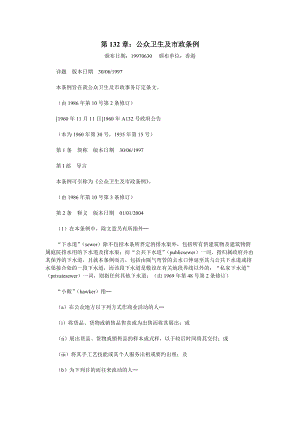
(卫生管理制度)公众卫生及市政条例
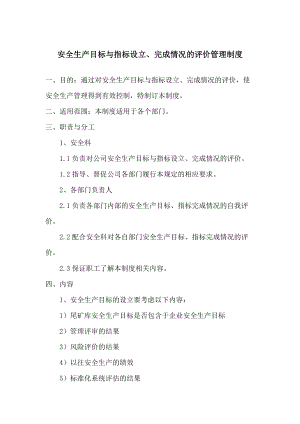
(经营管理制度)铁选厂标准化
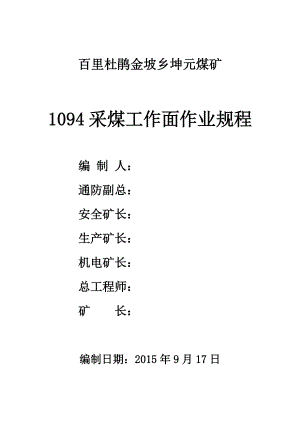
(工作制度)回采工作面作业规程
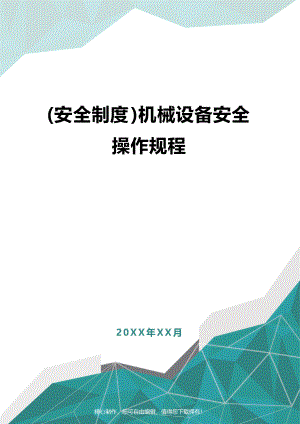
(安全制度)机械设备安全操作规程
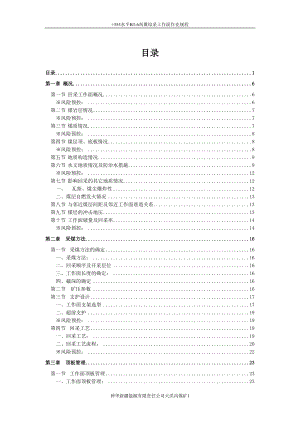
(工作制度)改西翼工作面作业规程
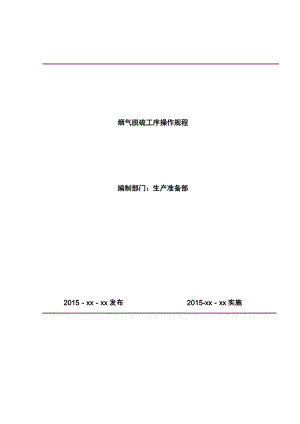
(安全制度)湿法脱硫安全操作规程
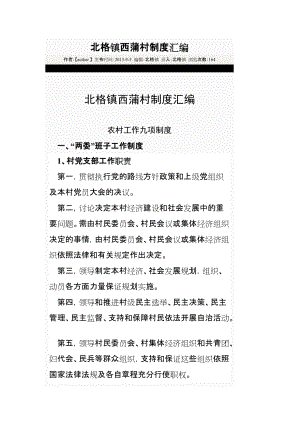
(工作制度)某农村工作九项制度汇编
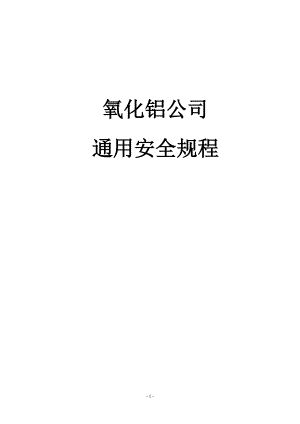
(安全制度)氧化铝公司通用安全规程
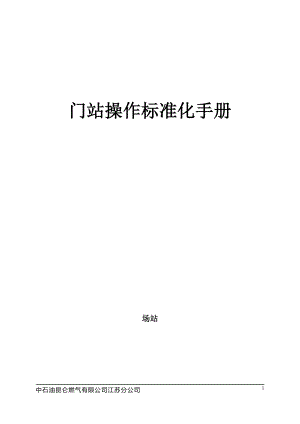
(经营管理制度)门站操作标准化手册
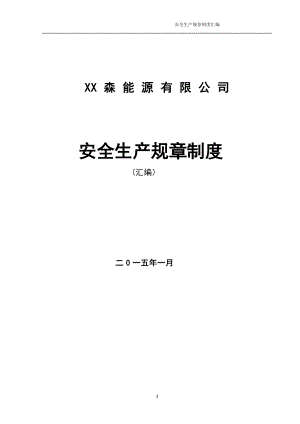
(安全制度)能源公司安全制度汇编
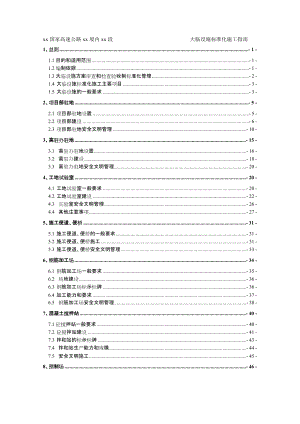
(经营管理制度)某高速公路大临设施标准化施工指南
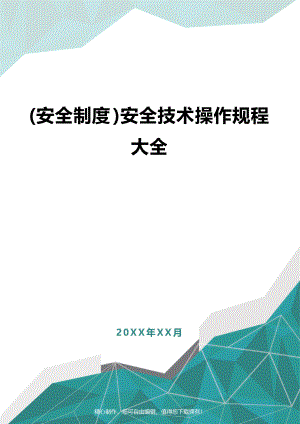
(安全制度)安全技术操作规程大全
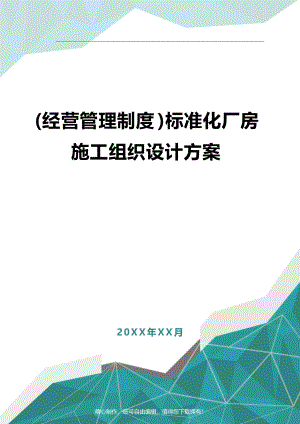
(经营管理制度)标准化厂房施工组织设计方案
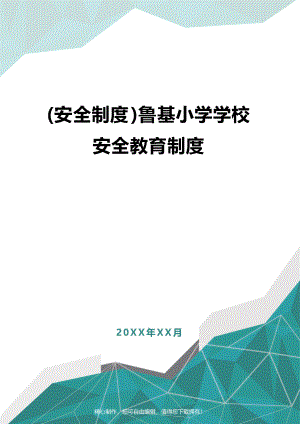
(安全制度)鲁基小学学校安全教育制度
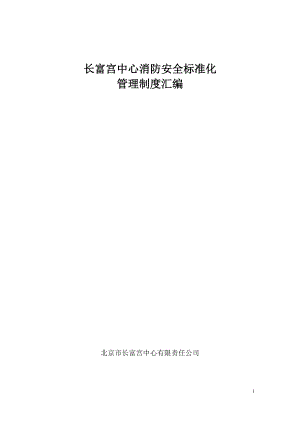
(消防安全制度)消防安全标准化制度汇编
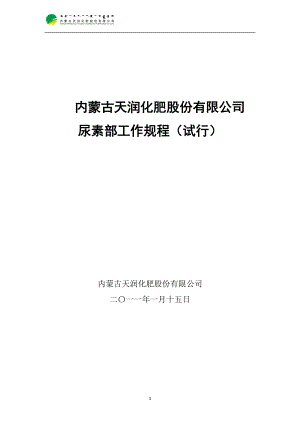
(工作制度)尿素工作规程
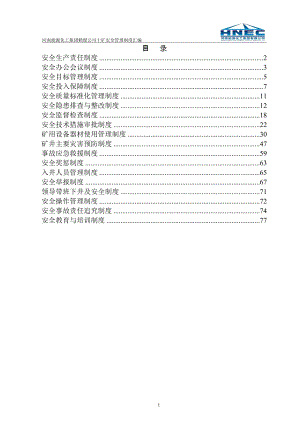
(经营管理制度)汇编制度标准化版已改好
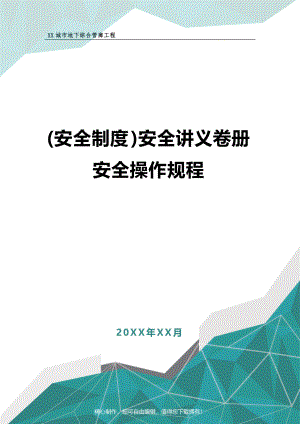
(安全制度)安全讲义卷册安全操作规程
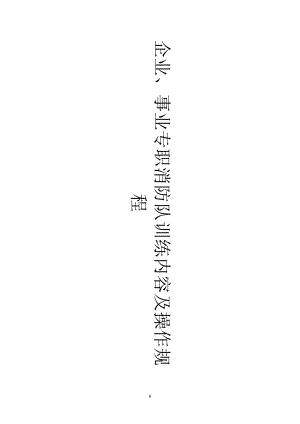
(消防安全制度)企业事业专职消防队训练内容及操作规程
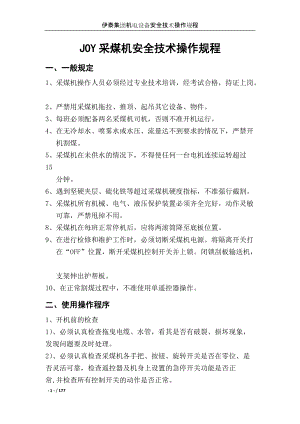
(安全制度)伊泰集团机电设备安全技术操作规程
 饭店顾客满意度调查表
饭店顾客满意度调查表
2024-05-17 2页
 某餐厅员工安全守则
某餐厅员工安全守则
2024-05-17 6页
 食品工厂虫害控制管理规程
食品工厂虫害控制管理规程
2024-05-17 3页
 餐厅食堂异物防控指南
餐厅食堂异物防控指南
2024-05-17 7页
 餐厅员工培训操作礼节
餐厅员工培训操作礼节
2024-05-17 3页
 餐饮管理用语总结
餐饮管理用语总结
2024-05-17 8页
 餐饮业、集体食堂如何预防冷食类食品引起的食源性疾病
餐饮业、集体食堂如何预防冷食类食品引起的食源性疾病
2024-05-17 4页
 餐饮主管每日具体工作流程
餐饮主管每日具体工作流程
2024-05-17 4页
 餐厅员工非物质激励制度
餐厅员工非物质激励制度
2024-05-17 5页
 餐厅员工培训服务礼仪
餐厅员工培训服务礼仪
2024-05-17 7页

